Introduzione
Segui questa guida per attaccare strisce adesive su misura sul tuo dispositivo. L'adesivo potrebbe essere per lo schermo, la cover posteriore, la batteria ecc. Leggi l'intera guida prima di attaccare un adesivo, in modo tale da familiarizzare con il processo.
Nota. Se la guida di riparazione del tuo dispositivo ha delle istruzioni specifiche, quelle vengono prima di questa guida.
Per ottenere certificazioni IP (protezione contro l'ingresso) garantite dopo l'apertura di un dispositivo, è necessario disporre di attrezzature specializzate di grandi dimensioni. Questa guida offre suggerimenti e trucchi per ottenere la miglior tenuta possibile in un ambiente domestico.
È importante notare che non tutti i dispositivi né gli adesivi sono uguali. Alcuni metodi possono funzionare meglio o peggio a seconda del tuo dispositivo e di quanto bene riapplichi l'adesivo. Nella maggior parte dei casi, la tenuta non sarà così efficace come l'originale di fabbrica, quindi fai attenzione a non esporre il tuo dispositivo a condizioni estreme dopo una riparazione fai-da-te.
Per cellulari Samsung Galaxy S, segui invece questa guida.
Per gli iPhone, segui invece questa guida.
Per gli iPad, segui invece questa guida.
Se stai usando adesivi Tesa generici, segui invece questa guida.
Strumenti
-
-
Osserva i tuoi adesivi pretagliati e scopri a cosa servono.
-
Adesivi per lo schermo o per coprire il retro: solitamente hanno la forma del dispositivo
-
Adesivi di supporto della cover posteriore: combaceranno con i contorni delle componenti a filo della cover posteriore
-
Adesivi per la batteria: solitamente un perimetro rettangolare più o meno della forma della batteria del cellulare
-
Adesivi delle componenti: avranno la forma per combaciare con le diverse componenti per cui sono stati disegnati, come fotocamere e sensori delle impronte digitali
-
-
-
Rimuovi i pezzi grandi di adesivi con le dita, lo spudger, lo strumento di apertura in plastica o le pinzette.
-
Usa un solvente per adesivi o dell'alcol isopropilico (>70%) per rimuovere i residui dalle superfici metalliche. Strofina in una direzione con un panno che non lascia pelucchi o un filtro da caffé finché tutti i residui di adesivo non se ne sono andati.
-
-
-
Intagli per i componenti o linguette di estrazione nel telaio
-
Segni di allineamento che delimitano la posizione desiderata
-
Fori per contatti a molla o fotocamere.
-
-
-
Una volta che hai una buona idea di come l'adesivo si posiziona sulla superficie, rimuovi il rivestimento non colorato.
-
Rimuovi con attenzione la parte centrale sia dello strato bianco (carta) sia di quello nero (adesivo), cominciando con il ritaglio a forma di U (se presente).
-
Rimuovi e butta via il rivestimento di carta che rimane, scoprendo l'adesivo sottostante.
-
-
-
Mentre posizioni l'adesivo, cerca fori di allineamento che si allineino con fori fisici nel telaio del tuo dispositivo.
-
Alcuni adesivi presentano intagli particolari agli angoli che riflettono fori o caratteristiche nel telaio.
-
-
-
Mantieni l'adesivo scoperto tenendolo dalle sue linguette e allinea con attenzione uno dei lati lunghi dell'adesivo con il bordo della cover posteriore.
-
Posiziona l'adesivo sulla superficie e premi fermamente sulla superficie con le dita.
-
Rimuovi il rivestimento colorato dall'adesivo per esporre l'altra faccia adesiva.
-
-
-
Usa un asciugacapelli, un iOpener o una pistola termica per riscaldare leggermente la parte o il dispositivo chiuso nelle aree in cui è stato applicato il nuovo adesivo.
-
-
-
Posiziona il tuo dispositivo su una superficie piana e impila oggetti pesanti su di esso. Più libri di grandi dimensioni funzionano bene.
-
Mantieni gli oggetti impilati sul tuo dispositivo per almeno qualche ora per consentire all'adesivo di stabilizzarsi e legarsi. Idealmente, lasciali in posizione durante la notte.
-
-
-
Se il tuo dispositivo è arrivato in una scatola con ritagli per le protuberanze del retro, usala per posizionare il dispositivo in piano.
-
Posiziona il dispositivo nella scatola in modo che sia sottoposto a una pressione uniforme su tutto il retro.
-
Impila oggetti pesanti sul dispositivo e lasciali per almeno alcune ore per permettere all'adesivo di stabilizzarsi. Idealmente, lasciali durante la notte.
-
-
-
Disponi strisce di nastro intorno al perimetro del tuo dispositivo per proteggerlo dai graffi.
-
Impila monete o oggetti simili intorno al perimetro in modo che siano approssimativamente alla stessa altezza delle protuberanze nel retro.
-
Posiziona oggetti pesanti, come diversi libri, sopra le monete e lasciali per alcune ore. Non utilizzare libri di valore, poiché le monete potrebbero lasciare un' impronta.
-
-
-
Infine, i morsetti a vite per schermi sono un ottimo modo per fissare schermi e coperture posteriori. Segui questa guida per usarli sul tuo dispositivo.
-
Se attaccato in modo adeguato, l'adesivo dovrebbe fare il suo lavoro in modo affidabile e durare a lungo.
La riparazione potrebbe non ristabilire la resistenza all'acqua del dispositivo. Fai attenzione a non esporre il tuo dispositivo a liquidi.
8 commenti
Diese Anleitung sollte im Akku-Tausch Tutorial verlinkt sein und auch in der Produktbeschreibung. Ich habe diesen Artikel erst gefunden, nachdem ich die Rückseite schon befestigt hatte (zum Glück richtig).
Although obvious to anyone who has used this type of strip, I didn't realize it until my first experience gluing a screen into my phone: the adhesive is ONLY the black goo attached to the strips. Once you peel off the clear side, place the strip and then peel off the coloured side, all that's left is the black goo, hopefully exactly where it needs to be. Mine could be carefully re-aligned with tweezers as necessary before setting the screen into place.
Chris -
What's the popular recommendation regarding how long to leave weight on these pre-cut adhesive strips?
It merely says 'a few hours'?
Is it okay to check on it or is it like opening the oven door?
Eldon -
It's okay to check, and 2 hours is usualy plenty enough.

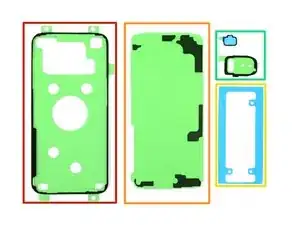





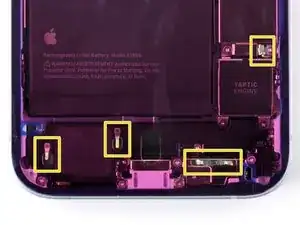







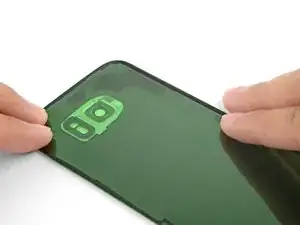



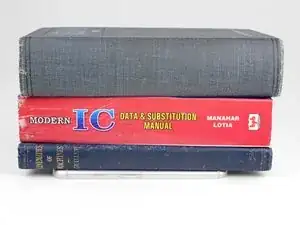




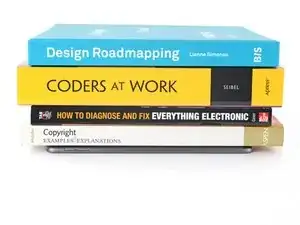







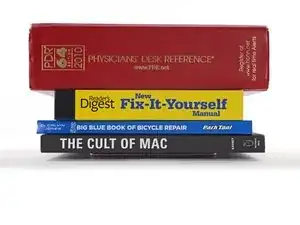



If you're installing a screen, you might need to cut out a hole on the backing so that you can attach the first side, and attach the screen ribbon connector through the hole before removing the second backing.
Asela Gunawardana -